
REALFABLICにてデザイン登録をするための基本マニュアル(必読!必見!ためになる!)

どうもー、REALFABRICさんで布デザイン登録をし、布デザイナーデビューしたばかりのぴょろりんちょでーす🐥
布デザインをして、素敵なハンドメイドデザイナーであるdot.さんに、このような素敵なマスクを作っていただき販売していただくまでに、ようやく至りました。
↑このショップで、ぴょろりんちょの布を素敵に使っていただいたdotさんのセンス溢れるマスクをじっくり見ていただけます❤️🐥
この布をdotさんにご購入していただくまでには、当然ながら、まずはREALFABRICさんにデザイン登録をし、それをREALFABLICさまに承認していただき、販売開始していただかなければなりません。
承認していただいて、初めて、お客様に自分のデザインした布をご購入いただけるのです。

しかし。。
布デザイン初心者のぴょろりんちょにとって、このREALFABRICさんで布のデザイン登録する工程。
理解するまで結構手こずりました。

この登録工程で、え❓この項目なに❓につまずくと、デザインの場面においてもつまずくところが多々出てきて、時間を無駄にしてしまうんです。
なので、この記事では、まずは、『REALFABRICさんでのデザイン登録』について説明します。
🐥🐥🐥🐥🐥🐥🐥🐥🐥🐥🐥🐥🐥🐥🐥🐥🐥🐥🐥🐥🐥🐥🐥🐥🐥
※REALFABRICさんのデザイナー会員にならなくてはデザイン登録できないのですが。この工程は簡単なので割愛。
🐥🐥🐥🐥🐥🐥🐥🐥🐥🐥🐥🐥🐥🐥🐥🐥🐥🐥🐥🐥🐥🐥🐥🐥🐥
マイページにログイン。

画像右上の『私のデザインを登録』をクリックしてください。

(左がデザイン登録画像、右が登録後に出来上がったお客さまが実際にみる商品紹介画像)
わたくし、最初に必須項目に文章入力する際、正直なんのことかピンと来なくて、悩み悩み必要項目を入力したんですね。だから、上のように図にして、一体各項目が商品紹介画像のどこに当てはまるか指し示してみました。(わかりやすくなってるでしょうか❓)

図は、画面の上から下にいく順番で載せてます。
そして!ぴょろりんりょが最も悩んだのは、1番下のモチーフサイズです。
まず、モチーフサイズとはなんぞや❓柄1つ当たりサイズ❓登録した画像のサイズ❓という感じに悩みました。
そして失敗してはREALFABRICさまからメールをいただき、指摘していただいた結果、
『登録した画像の一辺あたりのサイズ』を入力すればいいんだ、とわかりました。

でも、登録した画像の一辺あたりのサイズ、ピクセルでしか表示されてないからわかんないとまた悩み、インターネットで調べてみますと

ばーん❤️『ピクセル・センチ変換』っていう便利なサイトを見つけたのですね😍
上の手順で変換すると簡単に、使ってるピクセルが何センチか出てきます。
登録する際には、出た数字の小数点のところを削ったおおよそのサイズ(ぴょろりんちょは小数点は四捨五入してるかな❓)を入力すれば大丈夫です。

なお、デザイン登録する際には、このように好きなものを選んでサンプル画像を作れます。(5つまで選べます)
例えば、小さい柄のデザインだと

このようなハンカチがサンプルとして適してますね、あらかわいい❤️

このようにデカい柄には、壁紙をチョイスすると、面白いサンプル画像になるかも笑。(ちなみにこれ、ぴよの抱き枕を作ろうと作成した布デザインなのですが、この壁紙画像をみて、シール布を注文したら、ぴよのウォールシールができるのかという可能性も感じ、ワクワクしましたw)
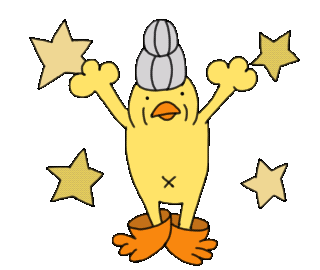
今日は、REALFABRICさんでデザイン登録をする工程について、まずはわかりやすくお伝えしました。(わかりやすいのか、これ❓)
この知識を参考にしていただければ、布デザインをする際のつまずき、しくじりが幾分か減るはずです。
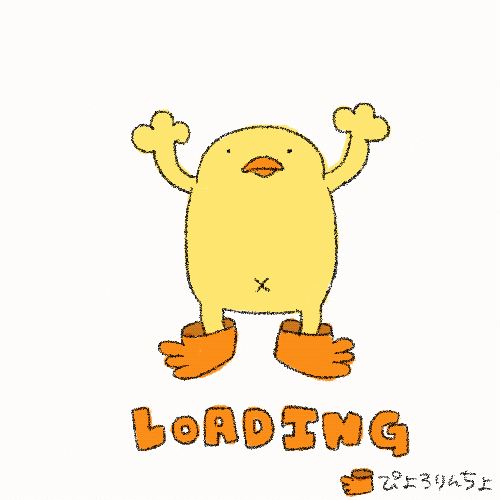
次回は、ぴょろりんちょ、デザイン登録したものの、デザインが承認されず。そのときにREALFABRICさんがわたくしに下さったメールを徹底解剖。そして、直した布デザイン画像を再登録する際の注意点のついて解説してゆきたいと思います。
長文記事を読んでくださり、ありがとうございました🙇♀️
REALFABRICさんにおける、布デザイン登録、ぴょろりんちょの布デザイン失敗談、成功談については、上のマガジン(無料)にまとめていきたいと思います。ご興味のある方は、登録お願いいたします🙇♀️

※上のリンクからぴょろりんちょのデザイナー画面に行けない場合は、search🔎に『ぴょろりんちょ』と入力していただければ出ます。
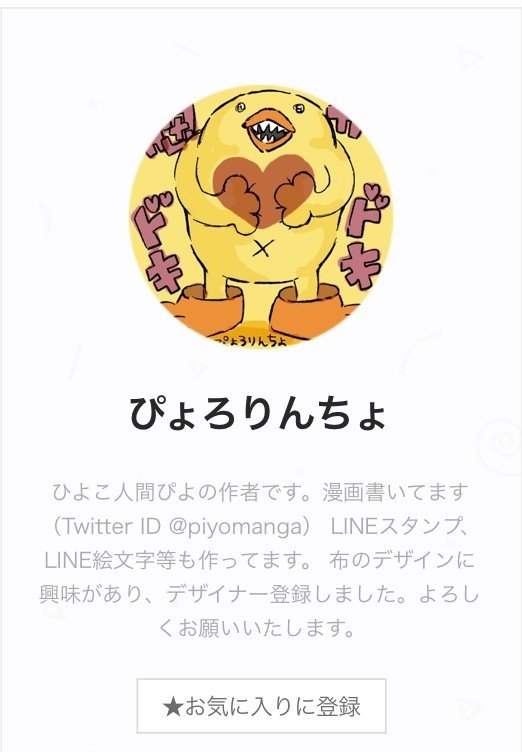
にっこりしたこのぴよが目印です🐥❤️ぺこり
